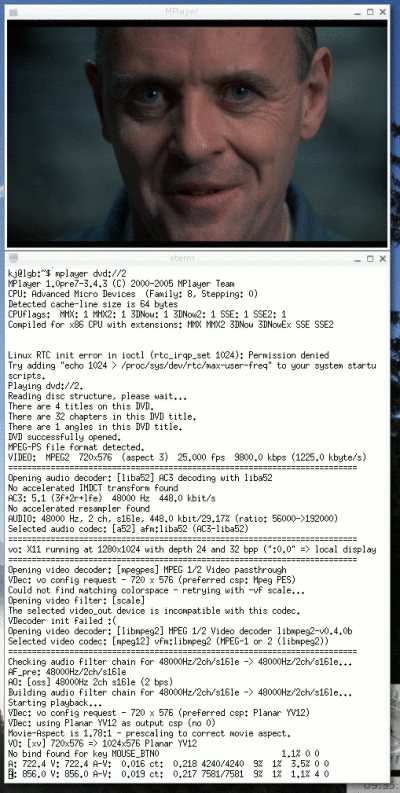« Fiches:Lire un DVD » : différence entre les versions
m (→Lire un dvd) |
|||
| Ligne 10 : | Ligne 10 : | ||
Ce qui suit est nécessaire : | Ce qui suit est nécessaire : | ||
* Un logiciel de lecture de DVD vidéos. | * Un logiciel de lecture de DVD vidéos. Il en existe plusieurs, par exemple : Xine, Kaffeine, Totem, mplayer, VLC,... Le choix est surtout une affaire de goût. | ||
* La librairie "libdvdread" : | * La librairie "libdvdread" : nécessaire pour lire le contenu des DVD vidéos. Le paquetage s'appelle généralement <code>libdvdread4</code>. | ||
* La librairie "libdvdnav" : permet d'interagir avec les fonctionnalités des DVD vidéos, tels que les menus et la navigation. Le paquetage correspondant s'appelle <code>libdvdnav4</code>. | * La librairie "libdvdnav" : permet d'interagir avec les fonctionnalités des DVD vidéos, tels que les menus et la navigation. Le paquetage correspondant s'appelle <code>libdvdnav4</code>. | ||
| Ligne 20 : | Ligne 20 : | ||
Pour installer un programme, voir [[Software-soft_gere-installation_logiciel|cette documentation]]. | Pour installer un programme, voir [[Software-soft_gere-installation_logiciel|cette documentation]]. | ||
Remarque : Pour lire des DVD sous GNU/Linux, il suffit généralement de placer un DVD dans son lecteur, lancer un logiciel de lecture de DVD et cliquer sur "lire un DVD". Les informations ci-dessous sont donc seulement un complément d'information. | |||
== Utilisation de Xine == | |||
Le package a installer s'appelle <code>xine-ui</code>. | |||
Une fois installé, lancez <strong>Xine</strong> sans paramètre avec la commande <div class='note'>xine</div> | |||
Note : D'une manière générale, pour savoir comment lancer un programme sous Linux, vous pouvez lire [[:Fiches:Administration-fichelaunch|cette fiche]]. | |||
L'interface graphique va alors s'afficher : | |||
[[Image:Copie_ecran_xine.png|Copie d'écran Xine]] | |||
Appuyer sur <strong>[<tt>G</tt>]</strong> pour faire apparaître ou cacher l'interface. | Appuyer sur <strong>[<tt>G</tt>]</strong> pour faire apparaître ou cacher l'interface. | ||
La touche <strong>[<tt>F</tt>]</strong> active | La touche <strong>[<tt>F</tt>]</strong> active/désactive le mode plein écran. | ||
Cliquer sur le bouton <strong>DVD</strong>. La lecture du DVD va alors démarrer. | |||
== Utilisation de MPlayer == | |||
MPlayer en ligne de commande : | MPlayer en ligne de commande : | ||
| Ligne 87 : | Ligne 83 : | ||
Plus de détails sur l'utilisation de MPlayer, voir le tutoriel : [[Software-soft multi-mplayer|MPlayer par l'exempler]]. | Plus de détails sur l'utilisation de MPlayer, voir le tutoriel : [[Software-soft multi-mplayer|MPlayer par l'exempler]]. | ||
== | == Utilisation de VLC == | ||
Lancez VLC sans paramètre <div class='note'>vlc</div> | Lancez VLC sans paramètre <div class='note'>vlc</div> | ||
L'interface graphique de VLC va alors se lancer. | L'interface graphique de VLC va alors se lancer. | ||
| Ligne 95 : | Ligne 91 : | ||
La lecture du DVD va alors démarrer. | La lecture du DVD va alors démarrer. | ||
== | == Utilisation de Totem == | ||
==Problèmes pouvant être rencontrés== | ==Problèmes pouvant être rencontrés== | ||
Version du 4 janvier 2012 à 00:09
Lire un dvd
Comment lire un DVD vidéo du commerce ?
par Pierre Renié et Legranblon
Prérequis
Ce qui suit est nécessaire :
- Un logiciel de lecture de DVD vidéos. Il en existe plusieurs, par exemple : Xine, Kaffeine, Totem, mplayer, VLC,... Le choix est surtout une affaire de goût.
- La librairie "libdvdread" : nécessaire pour lire le contenu des DVD vidéos. Le paquetage s'appelle généralement
libdvdread4.
- La librairie "libdvdnav" : permet d'interagir avec les fonctionnalités des DVD vidéos, tels que les menus et la navigation. Le paquetage correspondant s'appelle
libdvdnav4.
- La librairie "libdvdcss" : permet de contourner la protection CSS présente dans la majorité des DVD vidéos du commerce. Le paquetage correspondant s'appelle
libdvdcss2. Il n'est généralement pas installé après une installation de Linux par défaut.
Pour installer un programme, voir cette documentation.
Remarque : Pour lire des DVD sous GNU/Linux, il suffit généralement de placer un DVD dans son lecteur, lancer un logiciel de lecture de DVD et cliquer sur "lire un DVD". Les informations ci-dessous sont donc seulement un complément d'information.
Utilisation de Xine
Le package a installer s'appelle xine-ui.
Une fois installé, lancez Xine sans paramètre avec la commande
Note : D'une manière générale, pour savoir comment lancer un programme sous Linux, vous pouvez lire cette fiche.
L'interface graphique va alors s'afficher :
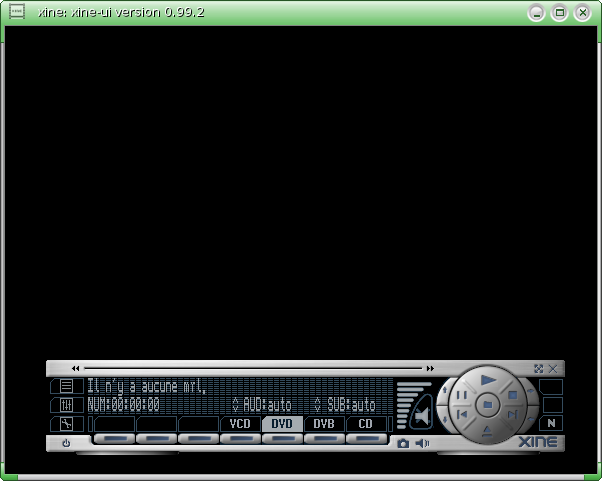 Appuyer sur [G] pour faire apparaître ou cacher l'interface.
Appuyer sur [G] pour faire apparaître ou cacher l'interface.
La touche [F] active/désactive le mode plein écran.
Cliquer sur le bouton DVD. La lecture du DVD va alors démarrer.
Utilisation de MPlayer
MPlayer en ligne de commande :
MPlayer peut être lancé via tout terminal ( alt-F1 à F6 sur la majeur partie des distributions linux ), émulateur de terminal ( aterm, eterm, konsole, gnome-terminal, xterm,... ), lanceur d'application ( exige, par exemple ).
Sa syntaxe suit le motif suivant :
Selon ce principe, pour lire un dvd :
Le plus souvent, MPlayer détecte automatiquement tous les paramètres, seulement, il peut être nécessaire, par exemple, d'indiquer le périphérique de lecture de dvd (cas où /dev/dvd n'existe pas sur votre système)
Pour les personnes souhaitant regarder le film en version anglaise avec des sous-titres en français :
l'option <key>-alang en</key> spécifie la piste audio anglaise et <key>-slang fr</key> indique qu'il faut afficher les sous-titre français.
on obtient :
Toutes les options sont listées et décrites, des exemples sont données dans la page de manuel. Pour rechercher une fois cette page de manuel affichée, taper /{expression} suivi de entrée pour trouver toutes les itérations de cette expression (<key>n</key> passe à l'occurrence suivante de l'expression)
Si le film à visionner est le chapitre N°2 du dvd :
On obtient alors :
Au cours de la lecture, la touche <key>f</key> permet l'affichage en plein écran, <key>flèche haut</key> <key>flèche bas</key>
<key>flèche gauche</key> <key>flèche droite</key> permettent d'avancer/reculer dans le film, la barre d'espace permet
de mettre en pause, <key>/</key> et <key>*</key> permettent l'ajustement du volume sonore.
Il existe plusieurs interfaces graphiques pour MPlayer. GMPlayer et KMPlayer sont les deux plus répandus. GMPlayer fait partie intégrante de mplayer mais il peut, suivant les distributions, être nécessaire de l'installer séparément.
Plus de détails sur l'utilisation de MPlayer, voir le tutoriel : MPlayer par l'exempler.
Utilisation de VLC
Lancez VLC sans paramètre
L'interface graphique de VLC va alors se lancer. Il faut aller dans "Media"->"Ouvrir un disque..." puis cliquer sur le bouton "Lire". La lecture du DVD va alors démarrer.
Utilisation de Totem
Problèmes pouvant être rencontrés
Le lecteur de DVD se sert du fichier /dev/dvd pour savoir quel lecteur utiliser. Si il n'existe pas il faut le créer.
Pour savoir si il existe, taper dans un terminal ls /dev/dvd
Il affiche /dev/dvd si il existe, et il renvoie un message d'erreur sinon.
Détection du lecteur, dans un terminal
Ouvrir un terminal et taper cat /etc/fstab|grep iso9660
On devrait obtenir une ligne qui ressemble à ça: /dev/hdb /mnt/cdrom iso9660 ro,user,noauto 0 0
/dev/hdb est donc le périphérique qui lit les DVD.
taper alors en root ln -s /dev/hdb /dev/dvd
Voir cette doc pour plus d'informations sur le fichier /etc/fstab.
@ Retour à la rubrique Fiches pratiques
Mis à jour par Jiel en 2011.
Copyright
© 2005, 2006 Pierre Renié et Legranblon
| Ce document est publié sous licence Creative Commons Attribution, Partage à l'identique 4.0 : https://creativecommons.org/licenses/by-sa/4.0/ |